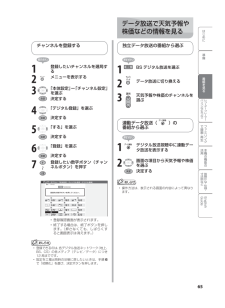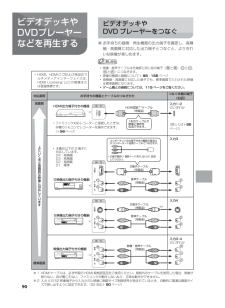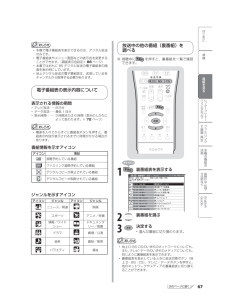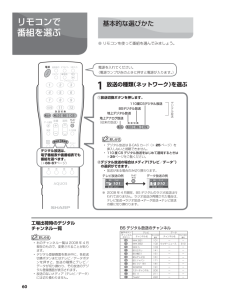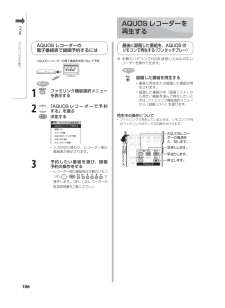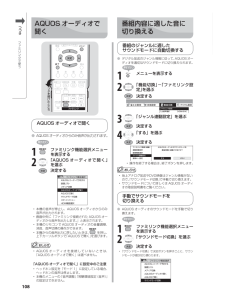Q&A
取扱説明書・マニュアル (文書検索対応分のみ)
"メディア"1 件の検索結果
"メディア"10 - 20 件目を表示
全般
質問者が納得デジタルハイビジョンレコーダー→DVD保存→PC→USB接続型のポータブルHDDに保存することは可能でしょうが、 レコーダーからDVDへコピーした物をDVDからPCへは著作権の為コピーできません。外付けHDDに、テレビからまたはデジタルハイビジョンレコーダーからハイビジョン番組を録画再生が出来る方法はないのでしょうか?最近のテレビでUSBで外付けHDDに録画できる仕様の物なら録画できますが、そうで無いものでは出来ません。これも最近のレコーダの中には外付けHDDに録画できるものがあるようですが、そうで無いもの...
5295日前view156
65はじめに番組を見るフ ミリンクで録画・再生故障かな・仕様・ 寸法図などEnglish Guide準備本機の機能の 活用レコ ダ ・ プレ ヤ ・パソコンなどをつなぐ• 登録できるのは、各デジタル放送ネットワーク(地上、BS、CS)の各メディア(テレビ/データ)につき12 局までです。• 設定を工場出荷時の状態に戻したいときは、手順 6で「初期化」を選び、決定ボタンを押します。1 登録したいチャンネルを選局する2 メニューを表示する3 「本体設定」ー「チャンネル設定」を選ぶ 決定する4 「デジタル登録」を選ぶ 決定する5 「する」を選ぶ 決定する6 「登録」を選ぶ 決定する7 登録したい数字ボタン(チャンネルボタン)を押す ~ • 登録確認画面が表示されます。• 終了する場合は、終了ボタンを押します。(押さなくても、しばらくすると画面表示は消えます。)WOWOW2192[BS ⋯ テレビ]147102581136912101141171200102151181103161191211 222登録先の数字ボタンを押してください。テレビテレビ メニ...
64つづき1 登録を確認したいデジタル放送を選局する• 確認したいデジタル放送の種類(地上デジタル放送/ BS デジタル放送/ 110 度 CS デジタル放送)やメディア(テレビ/データ)を選びます。2 メニューを表示する3 「本体設定」ー「チャンネル設定」を選ぶ 決定する音声調整 省エネ設定 本体設定 機能切換 かんたん初期設定 地域設定 チャンネル設定 アンテナ設定 視聴環境設定 (音声)テレビ ュー [本体設定 ⋯ チャンネル設定 ]4 「デジタル登録」を選ぶ 決定する5 「する」を選ぶ 決定する• チャンネルの一覧が表示されます。(例)BSデジタル放送の、 テレビ放送の一覧で選択 を押す決定で終了デジタル登録視聴チャンネルを登録しますか?または現在の設定を初期化しますか?登録 初期化BSジャパン2172[BS ⋯ テレビ]テレビテレビ BS メニュー [本体設定⋯チャンネル設定⋯デジタル登録] テレビ147102581136912101141171200102151181103161191登録されているリモコンの数字ボタン(チャンネルボタン)の番号登録されている放...
90対応画質 お手持ちの機器とケーブルのつなぎかたつなぐ本機の端子(右図)高画質標準画質• ファミリンク対応レコーダーと接続したときは、本機のリモコンでレコーダーを操作できます。(▼96ページ)入力1・2のいずれか(詳しくは▼92ページ)入力3入力4入力3・4のいずれかおしらせ• 映像・音声ケーブルは先端部と同じ色の端子(○黄と○黄、○白と○白、○赤と○赤)につなぎます。• 映像の種類と画質について▼95・156ページ• 高精細・高画質に対応した端子でも、標準画質で入力された映像は標準画質になります。• ゲーム機との接続については、 115ページをご覧ください。● お手持ちの録画・再生機器の出力端子を確認し、高精細・高画質に対応した出力端子とつなぐと、よりきれいな映像が楽しめます。黄白白赤赤HDMID映像左ー音声ー右S映像左ー音声ー右映像左ー音声ー右コンポーネント出力端子付きの機器の場合はD-コンポーネント変換ケーブルでつなぎます。HDMI認証※1ケーブル(市販品)D端子ケーブル(市販品)音声ケーブル(市販品)S端子ケーブル(市販品)映像・音声ケーブル(市販品)1本のケーブルで映像と音声を伝送できます。...
67はじめに番組を見るフ ミリンクで録画・再生故障かな・仕様・ 寸法図などEnglish Guide準備本機の機能の 活用レコ ダ ・ プレ ヤ ・パソコンなどをつなぐ• 本機で電子番組表を表示できるのは、デジタル放送のみです。• 電子番組表やメニュー画面などの表示色を変更することができます。(画面表示色設定▼86ページ)• 本書ではおもに BS デジタル放送の電子番組表の画面を表示例にしています。• 地上デジタル放送の電子番組表は、送信している各チャンネルから取得する必要があります。番組情報を示すアイコンアイコン 項目視聴予約している番組ファミリンク録画予約している番組 デジタルコピーが禁止されている番組デジタルコピーが制限されている番組• 地上D・BS・CSのいずれのネットワークについても、また、テレビ・データのいずれのメディアについても、同じように裏番組表を表示できます。• 裏番組表を表示しているときに放送切換ボタン(地上 D・BS・CS)、テレビ/データボタンを押すと、他のネットワークやメディアの裏番組表に切り換えることができます。ジャンルを示すアイコン101 NHK BS1 午前1...
60音声 ステレオBS テレビ1011音声 ステレオBS デ ータ9102電源を入れてください。(電源ランプが赤のときに押すと電源が入ります。)放送の種類(ネットワーク)を選ぶ② デジタル放送の場合はメディア(テレビ/データ※)の選択ができます。おしらせ• デジタル放送は B-CAS カード(▼25ページ)を挿入しないと視聴できません。• 110 度 CS デジタル放送をはじめて選局するときは ▼39ページをご覧ください。1①放送切換ボタンを押します。● リモコンを使って番組を選んでみましょう。工場出荷時のデジタルチャンネル一覧BS デジタル放送のチャンネル数字ボタン(チャンネルボタン)テレビ データチャンネル名チャンネル番号チャンネル名チャンネル番号NHK BS1 101 ー ーNHK BS2 102 ウェザーニュース 910NHK h 103 ー ーBS 日テレ 141 ー ーBS 朝日1 151 ー ーBS-iテレビ⑥ 161 ー ーBS ジャパン 171 ー ーBS フジ・181 181 ー ーWOWOW 191 ー ースターチャンネル 200 ー ーBS 11 211 ー ーTwellV 222 ...
92つづき● HDMI 端子は、映像と音声の信号を 1 本の HDMI 認証ケーブル(市販品)でつなぐことができる新しい規格の専用端子です。● HDMI 出力端子付き機器の映像や音声を楽しむときは、 入力切換で「入力 1」または「入力 2」を選びます。対応している映像信号● 720p、1080i、480p、480i、VGA● PCの接続と対応する信号について、 詳しくは▼110ページをご覧ください。対応している音声信号● 種類:リニア PCM サンプリング周波数:48kHz / 44.1kHz / 32kHzおしらせ• HDMI 入力では、HDMI ケーブルによっては、映像にノイズが発生する場合があります。HDMI認証ケーブルを使用してください。• レコーダー/オーディオを HDMI で接続する場合は、「入力音声選択」を「HDMIのみ」に設定してください。(工場出荷時は、「HDMI のみ」に設定されています。)• パソコンのモニターとして接続する場合は、▼109・113ページをご覧ください。HDMI出力端子付き機器がファミリンク対応AQUOSレコーダーやAQUOSオーディオなどの場合は、本機のリモコンで操...
1041 ファミリンク機能選択メニューを表示する2 「メディア切換」を選ぶ 決定する3 レコーダーのメディアの種類(「HDD」や「DVD」など)を選ぶ• AQUOS レコーダー側の操作したい録画メディアを選びます。• 「メディア切換」でを押すごとに、メディアが順次切り換わります。メディアが正しく切り換わったかどうかは、レコーダー側の表示をご確認ください。• 確実に録画するためには、レコーダーの録画メディアは HDD を選択することをおすすめします。• AQUOS レコーダーの機種によっては、DVDを選択していても、自動でHDDに切り換えて録画を開始します。ファミリンク機能選択AQUOSレコーダーで予約する録画リストメディア切換AQUOSオーディオで聞く テレビ1 ファミリンク機能選択メニューを表示する2 「スタートメニュー」を選ぶ 決定する• AQUOS レコーダーのセットアップメニューなどを表示することができます。表示される内容はAQUOS レコーダーによって異なります。• AQUOS レコーダーのスタートメニューが表示されます。• スタートメニューを表示できる AQU...
106つづき早戻しします。AQUOSレコーダーの電源を入/切します。早送りします。停止します。● 本機のリモコンでHDMI接続したAQUOS レコーダーを操作できます。• 最後に再生または録画した番組が再生されます。• 録画した番組の中(録画リスト)から見たい番組を選んで再生したいときは、ファミリンク機能選択メニューから「録画リスト」を選びます。押すボタン 録画した番組を再生する再生中の操作について• ファミリンクで再生しているときは、リモコンフタ内のファミリンクボタンで次の操作が行えます。AQUOS レコーダーの電子番組表を呼び出して予約1 ファミリンク機能選択メニューを表示する2 「AQUOS レコーダーで予約する」を選ぶ 決定するファミリンク機能選択AQUOSレコーダーで予約する録画リストメディア切換AQUOSオーディオで聞く AQUOSで聞くサウンドモード切換テレビ• 入力が切り換わり、レコーダー側の番組表が表示されます。3 予約したい番組を選び、録画予約の操作をする• レコーダー側の番組表は本機のリモコンの で操作します。(詳しくはレコーダーの取扱説...
141はじめに番組を見るフ ミリンクで録画・再生English Guide準備本機の機能の 活用故障かな・仕様・ 寸法図などレコ ダ ・ プレ ヤ ・パソコンなどをつなぐ■ ファミリンク録画時のエラーメッセージ画面に表示されるエラーメッセージ例 エラーコード 対処のしかた録画に失敗しました。この放送は録画することができません。S05録画ができないコンテンツ(放送や番組)、または録画ができない記録メディア(HDD・DVDなどの録画媒体)です。コンテンツまたは録画メディアを確認してください。録画に失敗しました。この放送は録画することができません。録画に失敗しました。この放送は録画することができません。S06S07このネットワークは録画することができません。ファミリンク録画機能を使用せず、録画機器の録画機能をご利用ください。録画に失敗しました。録画に失敗しました。録画に失敗しました。録画に失敗しました。S09S10S11S12ファミリンク録画機能を使用せず、録画機器の録画機能をご利用ください。録画に失敗しました。この放送は録画することができません。録画に失敗しました。この放送は録画することができません。S13S...
108つづき押すボタン1 メニューを表示する2 「機能切換」-「ファミリンク設定」を選ぶ 決定するデジタル設定 省エネ設定 本体設定 機能切換ファミリンク設定入力音声選択 [HDMIのみ]3 「ジャンル連動設定」を選ぶ 決定する4 「する」を選ぶ 決定するしない するAQUOSオーディオのサウンドモードを番組情報に連動させますか? ファミリンク制御 (連動) 連動起動設定 録画機器選択 ジャンル連動設定 選局キー設定• 操作を終了する場合は、 終了ボタンを押します。● AQUOS オーディオのサウンドモードを手動で切り換えます。● デジタル放送のジャンル情報に従って、 AQUOSオーディオを適切なサウンドモードに切り換えられます。おしらせ• 地上アナログ放送やDVD映像はジャンル情報がないので、「サウンドモード切換」で手動で切り換えます。• サウンドモードについ て詳しくはAQUOSオーディオの取扱説明書をご覧ください。押すボタン1 ファミリンク機能選択メニューを表示する2 「サウンドモード切換」を選ぶ 決定する• 「サウンドモード切換」で決定ボタンを押すご...
- 1